آموزش حذف یکجا تمام آهنگ ها از حافظه داخلی آیفون یا آیپد
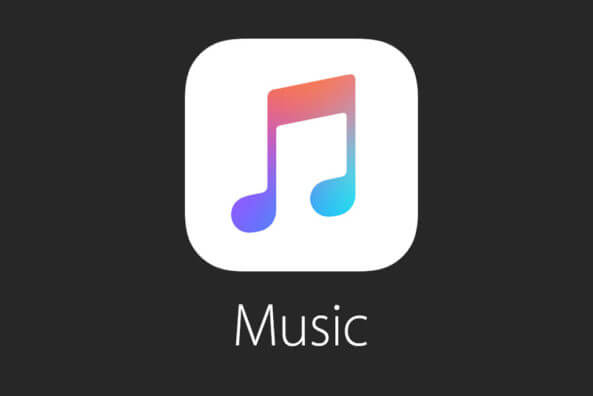
اگر بنا به هر دلیلی تمای دارید که نسبت به حذف تمای آهنگ های ذخیره شده در حافظه داخلی آیفون یا آیپدتان اقدام کنید و بدین صورت حافظه دستگاه را کمی خالی کنید، باید با این مقاله همراه شوید. در این مقاله قصد داریم که به آموزش نحوه حذف یکجا تمام آهنگ ها از حافظه داخلی آیفون و آیپدهای اپل بپردازیم. با موبایل کمک همراه باشید.
مقدمهای در رابطه با حذف یکجا تمام آهنگ ها از حافظه داخلی آیفون
این روزها میزان استفاده از اپل موزیک (Apple Music) در حال افزایش است و روز به روز کاربران بیشتری از این برنامه اختصاصی استفاده میکنند. بنابراین ذخیره آهنگ یا فایلهای موزیک در حافظه داخلی آیفون و آیپدهای اپل از طریق این برنامه به تدریج ممکن است منجر به اشغال فضای زیادی از حافظه داخلی دستگاه شود. اپل موزیک قابلیتهای فراوانی دارد. با استفاده از برنامه اپل موزیک میتوانید به دانلود مستقیم آهنگ های مورد نظرتان اقدام کنید. با مطالعه مقاله “ویژگیهای کاربردی اپل موزیک (Apple Music) که شاید از آن مطلع نباشید!” میتوانید اطلاعات بیشتری در رابطه با قابلیتهای این برنامه کسب نمایید.
بیشتر بخوانید: تعمیرات موبایل
اگر بنا به هر دلیلی تمایل داشتید که نسبت به حذف یکجا تمام آهنگ ها از حافظه داخلی آیفون یا آیپدتان اقدام کنید، بهتر است که این مقاله را مطالعه نمایید. در این مقاله قصد داریم که به صورت تصویری نحوه حذف یکجا تمام آهنگ ها از حافظه داخلی آیفون یا آیپدهای اپل را به شما عزیزان آموزش دهیم. چنانچه در رابطه با هر یک از مراحل و موارد شرح داده شده نیاز به توضیحات بیشتری داشتید، میتوانید از طریق شمارههای ضمیمه شده با کارشناسان واحد پشتیبانی موبایل کمک تماس حاصل کنید و از آنها راهنمایی دقیقتری بخواهید. با موبایل کمک همراه باشید.
آموزش حذف یکجا تمام آهنگ ها از حافظه داخلی آیفون یا آیپد
حذف یکجا تمام آهنگ ها از حافظه داخلی آیفون یا آیپدها اپل بهتر است از طریق اپلیکیشن موزیک انجام نشود چرا که در این شرایط باید با طبقهبندیهای مختلفی نظیر طبقهبندی بر اساس هنرمندان، آلبومها، لیست پخش و … سر و کله بزنید. بنابراین اگر قصد دارید که به طور یک جا نسبت به حذف موزیک های ذخیره شده در حافظه داخلی آیفونتان اقدام کنید، بهتر است از روش جایگزین دیگری استفاده نمایید که در ادامه به آن اشاره میکنیم. به منظور حذف یکجا تمام آهنگ ها از حافظه داخلی آیفون یا آیپدتان مراحل زیر را طی کنید:
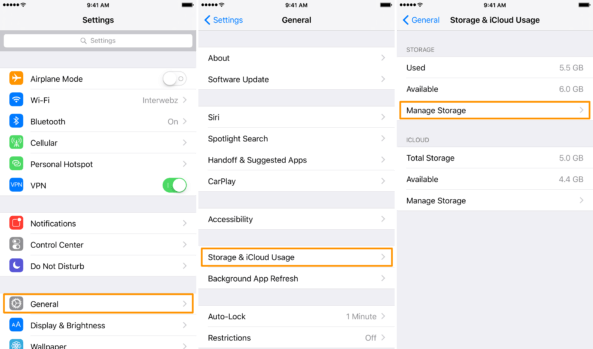
در قدم اول وارد بخش تنظیمات یا همان Settings آیفون یا آیپدتان شوید و گزینه General را لمس کنید. سپس مانند عکس فوق، گزینه Storage & iCloud Usage را لمس نموده و بعد از آن گزینه Manage Storage را انتخاب نمایید.
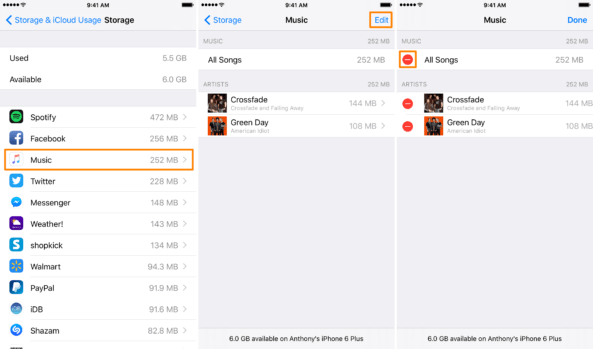
با مراجعه به بخش Manage Storage، لیستی مانند عکس بالا و سمت چپ پیش رویان قرار داده میشود. در این لیست به دنبال گزینه Music باشید. این گزینه را انتخاب کنید تا جزئیات فایل های موزیک یا همان آهنگ های ذخیره شده در حافظه داخلی آیفون یا آیپدتان نمایش داده شود. حال عبارت Edit موجود در گوشه بالا و سمت راست صفحه را لمس کنید. سپس آیکون قرمز رنگ موجود در گوشه گزینه All Songs را لمس نمایید.
بیشتر بخوانید: تعمیرات اپل واچ
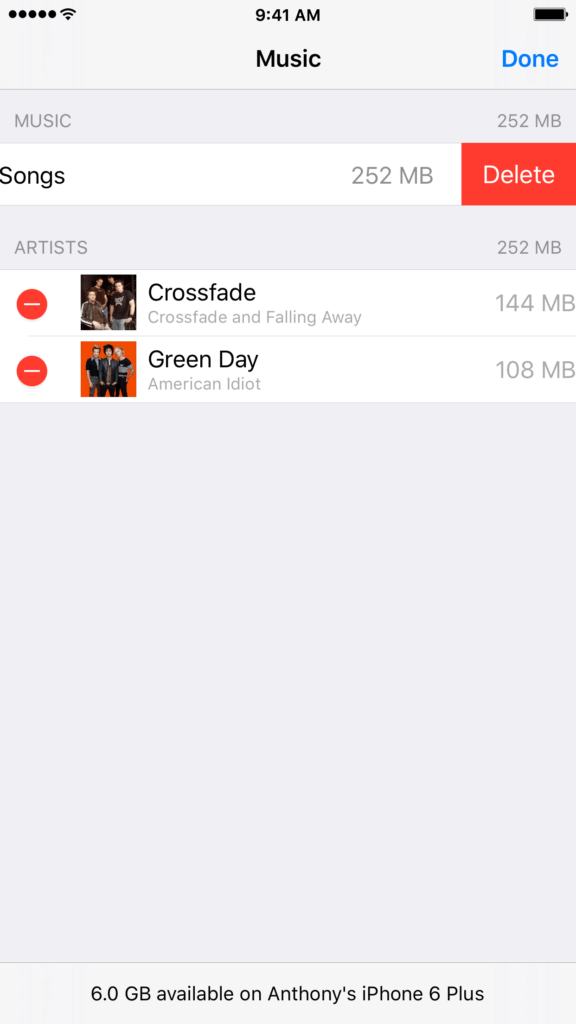
با لمس آیکون قرمز رنگ نامبرده شده، گزینهای با لیبل Delete و به رنگ قرمز در سمت راست عبارت All Songs نمایان میشود. با انتخاب این گزینه دستور حذف یکجا تمام آهنگ ها از حافظه داخلی آیفون یا آیپدتان صادر میشود. دقت داشته باشید که در کنار این گزینه حجم تمام آهنگ های ذخیره شده در حافظه دستگاه نمایش داده شده است و در بخش زیرین آن هم لیست موزیک یا آهنگ های ذخیره شده در حافظه داخلی دستگاه ارائه میشوند. اگر تمایلی نسبت به حذف یکجا تمام آهنگ ها از حافظه داخلی آیفون یا آیپدتان ندارید و میخواهید که آهنگ های خاصی را از این لیست حذف کنید، کافیست که در بخش زیرین صفحه و لیست ارائه شده به دنبال آهنگ مد نظرتان باشید و سپس آیکون قرمز رنگ موجود در کنار آن و نهایتا گزینه Delete را انتخاب کنید.
بیشتر بخوانید: تعمیرات آیفون X
جمعبندی
همانطور که مشاهده کردید در این مقاله به آموزش تصویری نحوه حذف یکجا تمام آهنگ ها از حافظه داخلی آیفون و آیپدهای اپل پرداختیم. انجام این عمل به هیچ عنوان فرآیند دشواری محسوب نمیشود، با این حال چنانچه در رابطه با هر یک از مراحل و موارد شرح داده شده نیاز به توضیحات بیشتری داشتید، میتوانید از طریق شمارههای ضمیمه شده با کارشناسان واحد پشتیبانی موبایل کمک تماس حاصل کنید و از آنها راهنمایی دقیقتری بخواهید.
بیشتر بخوانید:























نظرات کاربران (0) ارسال نظر